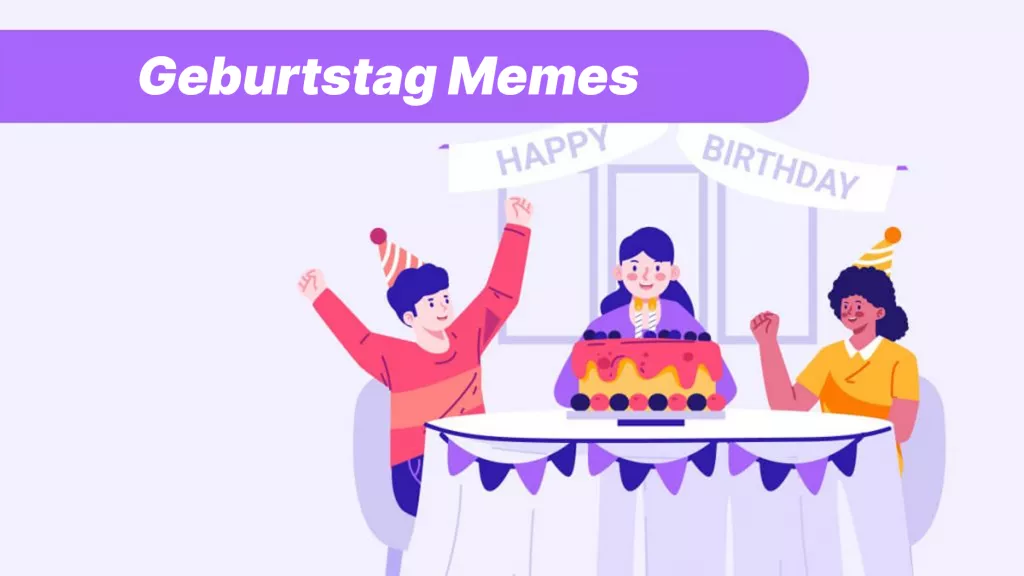Die Metadaten von PDF-Datei können eine Vielzahl von Feldern enthalten. Die Felder, die du unter Microsoft Windows in der Detailansicht siehst, zählen allesamt zu den Dateimetadaten. Weitere Datenfelder, die du nicht sehen kannst, sind der Autor der Datei, die Anwendung, mit der die Datei erstellt wurde, das Datum und die Uhrzeit der Erstellung der Datei, der Zeitpunkt der letzten Bearbeitung, usw. Im diesen Artikel erfahrst du, wie du alle PDF Metadaten anzeigen kannst.
Teil 1: Was sind die Bestandteile von PDF Metadaten?
Der Begriff „PDF-Metadaten“ bezieht sich auf Felder, die in den Attributen eines Dokuments durchsucht werden können und dessen Inhalt beschreiben. PDF-Informationen sollten idealerweise so präzise und detailliert wie möglich sein, um die Suche zu erleichtern.
Einige der Elemente, aus denen Metadaten bestehen, sind die folgenden:
- Autor
- Schlüsselwörter
- Titel
- Betreff
- Sprache
Teil 2: PDF Metadaten mit UPDF anzeigen
UPDF von Superace ist eine effiziente und wirtschaftliche Lösung für die effektive Anzeige von Metadaten in PDF-Dateien. Aufgrund seiner großartigen Funktionen und Möglichkeiten hat sich UPDF einen guten Ruf als effektives Tool erworben. Außerdem unterstützt es sämtliche gängigen Betriebssysteme, wie Windows, Mac, Android und IOS. Mit der Schaltfläche unten können Sie UPDF kostenlos herunterladen.
Windows • macOS • iOS • Android 100% sicher
Im Folgen sind diese Schritte:
Schritt 1. Lade UPDF herunter und richte es ein. Öffne dann die PDF-Datei.

Schritt 2. Klicke auf „Datei“ und tippe dann auf „Eigenschaften...“. Jetzt kannst du die Metadaten sehen.

Teil 3: PDF Metadaten mit UPDF hinzufügen
Mit UPDF kannst du nicht nur PDF-Metadaten anzeigen, sondern auch Metadaten zu PDF-Dateien hinzufügen. Schauen wir uns die Schritt-für-Schritt-Anleitung an.
Schritt 1. Öffne dein PDF mit UPDF. Tippe oben links auf die Option „Datei“ > „Eigenschaften“.
Schritt 2. Auf der Registerkarte „Beschreibung“ kannst du Titel, Autor, Thema und Schlüsselwörter hinzufügen.
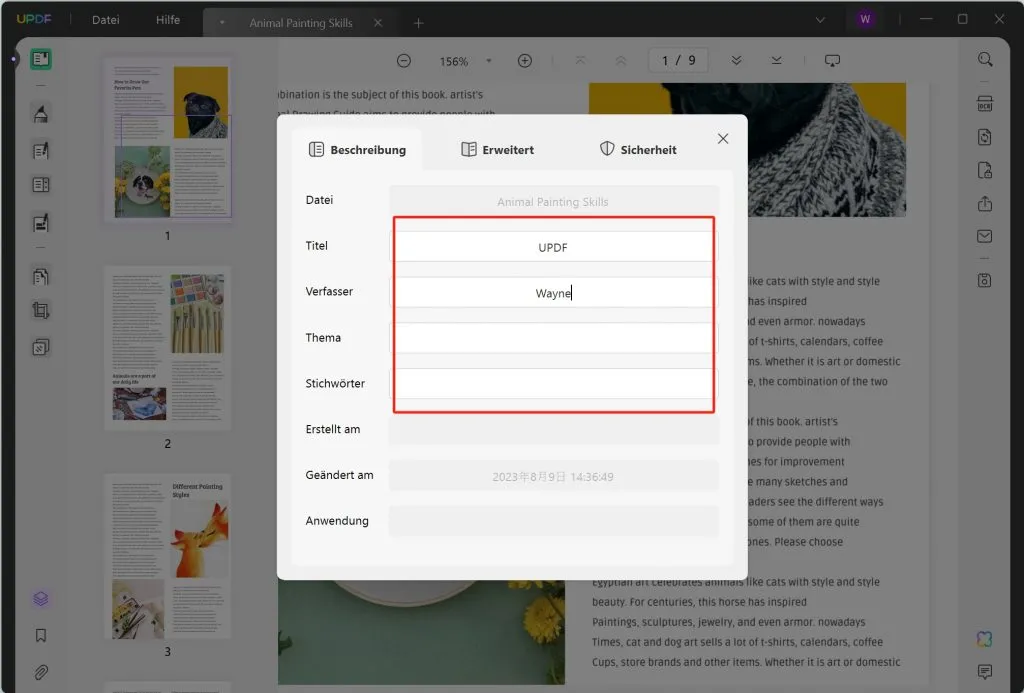
Schritt 3. Wenn du fertig bist, kannst du die geänderte Datei speichern.
Teil 4: Ein robuster und produktiver PDF-Editor
Das primäre Ziel des UPDF-Teams ist es, Verbrauchern mit einer PDF-Verwaltungslösung eine kostengünstige Alternative zu teurer, ineffizienter Software zu bieten. In den nächsten Monaten können die Nutzer viele brandneue Funktionen nutzen.
Windows • macOS • iOS • Android 100% sicher
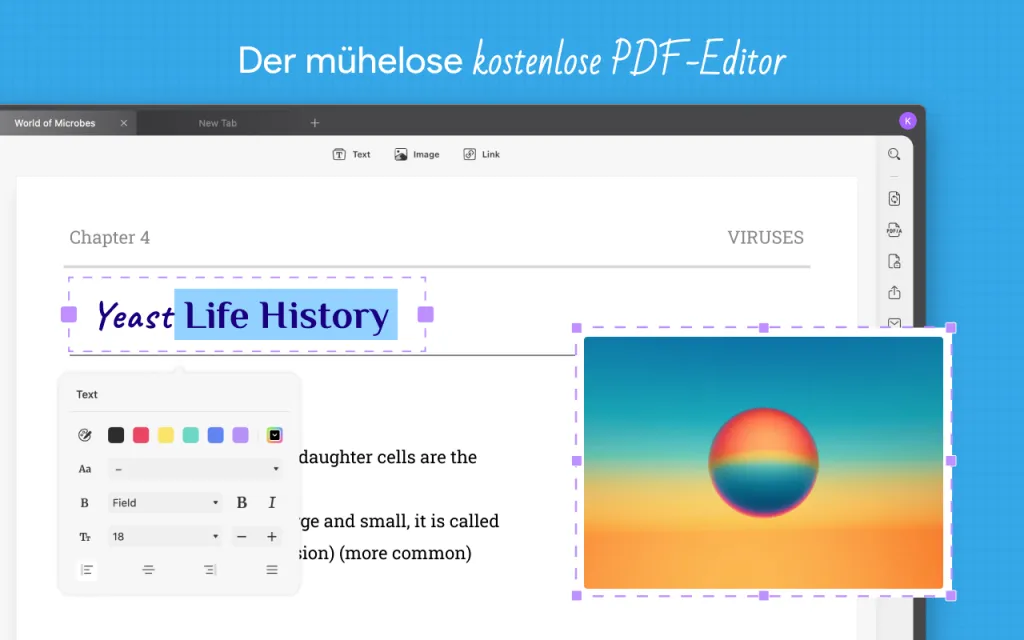
Die Funktionen von UPDF
Sehen wir uns kurz einige der Funktionen an, die es hat:
- Text im PDF bearbeiten oder Bilder und Links bearbeiten
- PDF kommentieren und einsehen
- Seiten im PDF organisieren
- Kompatibel mit Windows, macOS, Android und iOS
- PDFs in Word, Excel, PPT, HTML und mehr unter macOS konvertieren
Die Vorteile von UPDF
Es gibt viele Alternativen zu UPDF, aber wir werden uns auf die wichtigsten Merkmale konzentrieren, die wie folgt lauten:
- Im Vergleich zu anderen Editoren auf dem Markt bietet dir UPDF ein fantastisches Benutzererlebnis.
- Du wirst produktiver und kannst deine PDF-Aufgaben schneller erledigen.
- UPDF ist eine benutzerfreundliche Software, die du auch dann verwenden kannst, wenn du wenig Erfahrung mit PDF-Editoren hast.
- Sein Online-PDF-Editor ist schnell und absolut vertrauenswürdig. Er ist eine universelle PDF-Lösung, mit der du PDF-Bilder, Wörter und Links bearbeiten kannst. Auf dieses PDF-Bearbeitungsprogramm kannst du dich immer verlassen!
- Jedes Betriebssystem ist mit UPDF kompatibel. UPDF wird von Betriebssystemen wie Windows, Mac, iOS und Android unterstützt. UPDF ist vollständig und eindeutig für die Verwendung auf jedem Betriebssystem zugelassen.
- Wenn du die verfügbaren PDF-Editoren im Internet genauer unter die Lupe nimmst, wirst du aufgrund ihrer bestimmten Mängel sicher enttäuscht sein.
UPDF Tutorials
Teil 5: Häufig gestellte Fragen
Wie kann ich Metadaten in einem PDF auf Mac anzeigen?
Du kannst ein PDF oder ein Bild mit der Preview-App auf deinem Mac öffnen. Wähle dann „Inspektor anzeigen“ unter Werkzeuge. Verwende die Bereiche im Inspektorfenster, um zusätzliche Details über die PDF oder das Bild zu erhalten. Sieh dir die grundlegenden Informationen einer PDF oder eines Bildes an. Da Preview jedoch nur einige Funktionen für PDF-bezogene Probleme bietet, empfehlen wir dir UPDF, einen All-in-One-PDF-Editor. Er deckt nicht nur deine Grundbedürfnisse ab, sondern verfügt auch über einige fortgeschrittene Funktionen wie OCR und das Hinzufügen von Signaturen zu PDF-Dateien - es ist auf jeden Fall einen Versuch wert!
Wie finde ich PDF-Metadaten?
Finde PDF-Metadaten auf folgende Weise:
Öffne UPDF > Wähle Datei > Eigenschaften und wähle dann auf der Registerkarte Beschreibung die Schaltfläche Zusätzliche Metadaten. Um alle eingebetteten Metadaten des Dokuments anzuzeigen, wähle Erweitert.
Wofür werden Metadaten verwendet?
Metadaten werden verwendet für:
- Web-Seiten
- Videos
- Computer Dateien
- Relationale Datenbanken
- Bilder
- Tabellenkalkulationen
- Audio-Dateien
Wie entferne ich Metadaten aus einer PDF-Datei?
Um die Metadaten aus einer Datei zu entfernen:
- Klicke auf der Registerkarte „Schutz“ in der Gruppe „Redigieren“ auf Metadaten entfernen.
- Du wirst in einem Dialogfeld aufgefordert, zu bestätigen, dass du alle Metadaten löschen möchtest. Wähle „OK“.
Fazit
Metadaten sind Informationen, die ein PDF-Dokument sozusagen „unterstützen“. Sie sind kein wesentlicher Teil eines Dokuments oder einer Webseite, die du gerade liest, sondern enthalten stattdessen Details zu einer Datei oder Webseite. Je nach Dateityp sind diese Informationen normalerweise im Code versteckt und können über das Einstellungsmenü abgerufen werden.
UPDF ist einer der besten PDF-Metadaten-Reader, denn neben der Möglichkeit, Metadaten einzusehen, bietet UPDF auch die Möglichkeit, Informationen aus PDF-Dateien zu lesen, zu aktualisieren und zu entfernen. Laden Sie UPDF herunter, um die zusätzliche Funktionen zu nutzen.
Windows • macOS • iOS • Android 100% sicher
 UPDF
UPDF
 UPDF für Windows
UPDF für Windows UPDF für Mac
UPDF für Mac UPDF für iPhone/iPad
UPDF für iPhone/iPad UPDF für Android
UPDF für Android UPDF AI Online
UPDF AI Online UPDF Sign
UPDF Sign PDF lesen
PDF lesen PDF beschriften
PDF beschriften PDF bearbeiten
PDF bearbeiten PDF konvertieren
PDF konvertieren PDF erstellen
PDF erstellen PDF komprimieren
PDF komprimieren PDF organisieren
PDF organisieren PDF zusammenführen
PDF zusammenführen PDF teilen
PDF teilen PDF zuschneiden
PDF zuschneiden PDF-Seiten löschen
PDF-Seiten löschen PDF drehen
PDF drehen PDF signieren
PDF signieren PDF Formular
PDF Formular PDFs vergleichen
PDFs vergleichen PDF schützen
PDF schützen PDF drucken
PDF drucken Batch-Prozess
Batch-Prozess OCR
OCR UPDF-Cloud
UPDF-Cloud Über UPDF AI
Über UPDF AI UPDF AI Lösungen
UPDF AI Lösungen FAQ zu UPDF AI
FAQ zu UPDF AI PDF zusammenfassen
PDF zusammenfassen PDF übersetzen
PDF übersetzen PDF erklären
PDF erklären Chatten mit PDF
Chatten mit PDF Chatten mit Bild
Chatten mit Bild PDF zu Mindmap
PDF zu Mindmap Chatten mit AI
Chatten mit AI Tutorials
Tutorials Technische Daten
Technische Daten Aktualisierungen
Aktualisierungen FAQs
FAQs UPDF-Tipps
UPDF-Tipps Blog
Blog Nachrichten
Nachrichten UPDF Rezensionen
UPDF Rezensionen Download-Zentrum
Download-Zentrum Kontakt
Kontakt